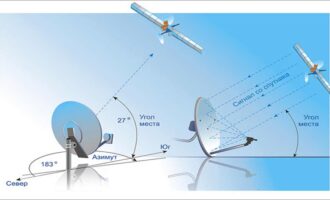- Зачем подключать телефон к ТВ
- Что даст подключение телефона к телевизору
- Когда телефон получится подключить, а когда нет?
- Особенности подключения к телевизорам LG телефонов разных моделей
- Беспроводное подключение
- LG TV Remote
- Синхронизация телефона с телевизором при помощи Wi-Fi Direct
- Smart Share
- Miracast
- YouTube
- Chromecast
- Через DLNA
- Проводное подключение
- HDMI
- USB
- Возможные проблемы
- Как синхронизировать устройства через Блютуз?
- Как соединить Айфон?
- Как подключить смартфон к ТВ по AirPlay
- Разница в подключении Андроид и Айфон устройств
- Какой способ подключения выбрать
- Как вывести видео с телефона на телевизор с помощью приложения Смарт ТВ
- Что делать, если не получается подключиться
Зачем подключать телефон к ТВ
Телевизор всё чаще начинают использовать не столько для просмотра телеэфира, сколько как мультимедийный центр. Помогает в этом мобильник, сопряженный с телевизором. Экран второго подходит для просмотра видео гораздо лучше, чем дисплей сотового, поэтому будем разбираться как подключить телефон к телевизору LG. Соединение устройств не требует много времени, а всё что для этого необходимо – это подсоединяемый смартфон, переходник и ТВ.
- Во-первых, вы можете открывать и просматривать на телевизоре файлы с телефона. Например, фотографии. Это же удобней делать на большом экране вместо дисплея мобильника.
- Во-вторых, можно вывести любое изображение с телефона на ТВ-экран, он станет дисплеем смартфона, а тот, в свою очередь, ТВ-приставкой. Можно смотреть фильмы, играть в игры и сёрфить в интернете.
- В-третьих, специальное программное обеспечение превращает смартфон в удобный сенсорный пульт, с помощью которого вы можете управлять LG Smart TV.

Вот краткий обзор возможностей, которые открываются благодаря подключение телефона к телевизору LG. Теперь посмотрим, каким образом можно научить взаимодействовать смартфон и ТВ-приёмник.
Что даст подключение телефона к телевизору
Прежде всего, подключение телефона к телевизору позволит существенно расширить функциональные возможности техники. Смартфон трансформируется в своеобразный проектор, поскольку с него передается сигнал, а транслируется изображение на большом экране. Таким образом, каждый пользователь сможет:
- воспроизводить видеозаписи, просматривать фото и открывать иной медиаконтент с телефона, а затем проецировать его на большой экран;
- запускать видеоигры, мессенджеры и всевозможные другие приложения, скачанные с маркета;
- заниматься интернет-серфингом, то есть открывать различные web-сайты;
- проводить всевозможные презентации, демонстрации, читать литературу в электронном формате.

Управление телевизором с телефона – удобное и практичное решение. Однако если вы планируете играть в игры, тогда лучше подключить джойстик.
Если пользователь подключится по Wi-Fi, изображение с телефона передается по воздуху. Во всех остальных случаях необходимо использовать специальные кабели, интерфейсы, о которых собственно и пойдет речь далее.
Также можно скачать приложение, которое превратит ваш смартфон в пульт дистанционного управления. Это очень удобно, особенно в случаях, когда старый пульт потерялся или сломался. Для телевизоров LG оно называется LG TV Remote (ссылка в Android Google Play, Apple AppStore).
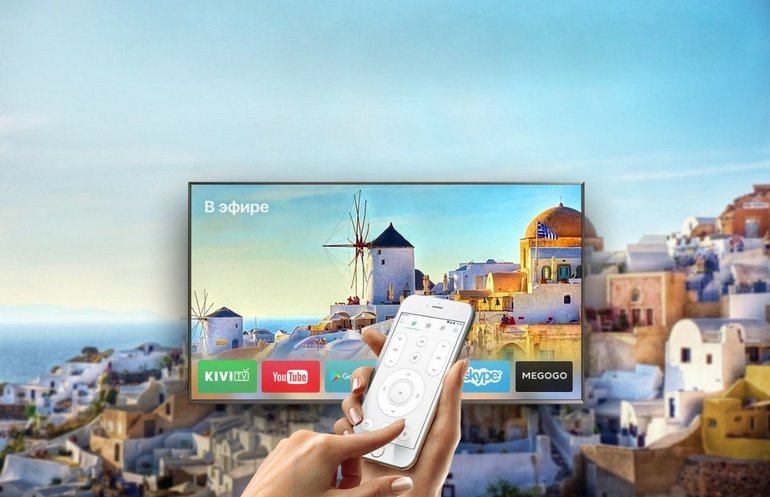
Когда телефон получится подключить, а когда нет?
Большинство известных марок смартфонов (Lenovo, Asus, Honor, Huawei, Samsung или другие) можно подключить по беспроводному соединению к телевизорам. Проблемы могут возникнуть при попытке подключение через кабель. Телевизор не будет определять подключенный смартфон, или картинка не будет отображаться.
Одной из основных причин отсутствия сигнала является несовместимость формата передачи информации между устройствами. Для решения проблемы необходимо приобрести специальный переходник. Лучше всего использовать переходник Mobile High-Definition Link, так как он поддерживается всеми смартфонами.
Но все же большинство устройств на Андроиде подключаются к телевизору без каких-либо проблем.
Особенности подключения к телевизорам LG телефонов разных моделей
Телефоны разных производителей (Lenovo, Asus, Honor, Huawei, Samsung и прочие) подключаются к телевизору LG по одним тем же инструкциям, что были описаны выше. Единственное, есть некоторые отличия при настройке связи между ТВ и «Айфоном».
Для «Айфона» нужно будет купить дополнительно адаптер Lightning — HDMI, если собираетесь соединять мобильное устройство с ТВ по HDMI.
 Также для «Айфона» можно использовать дополнительный способ подключения — приставку AirPlay.
Также для «Айфона» можно использовать дополнительный способ подключения — приставку AirPlay.

Если вам нужно полное дублирование экрана телефона на телевизоре, используйте HDMI либо Smart Share. Если вам нужно просто передать на ТВ какие-то файлы для просмотра, можно использовать простой кабель USB либо функцию Wi-Fi Direct.
Беспроводное подключение
Для подключения кроме телефона и телевизора необходимы дополнительные шнуры или интерфейсы. Исключение — WI-FI. Для каждого способа подключения существует своя инструкция.
LG TV Remote
Рассмотрим подключение к телевизору с помощью приложения LG TV Remote. Многие пользователи ищут программу с таким названием и не находят. А выложенные в сети инструкции только добавляют путаницы. Дело в том, что существует несколько приложений для подключения смартфона к телевизору LG. Они отличаются интерфейсом и набором функций. На официальном сайте рекомендуется использовать TV Remote for LG. Программа доступна бесплатно в Google Play Market и App Store. Это приложение превращает ваш смартфон в пульт дистанционного управления, позволяет воспроизводить на большом экране видео и аудио с телефона, передавать и открывать файлы.
Интерфейс приложения выглядит так.
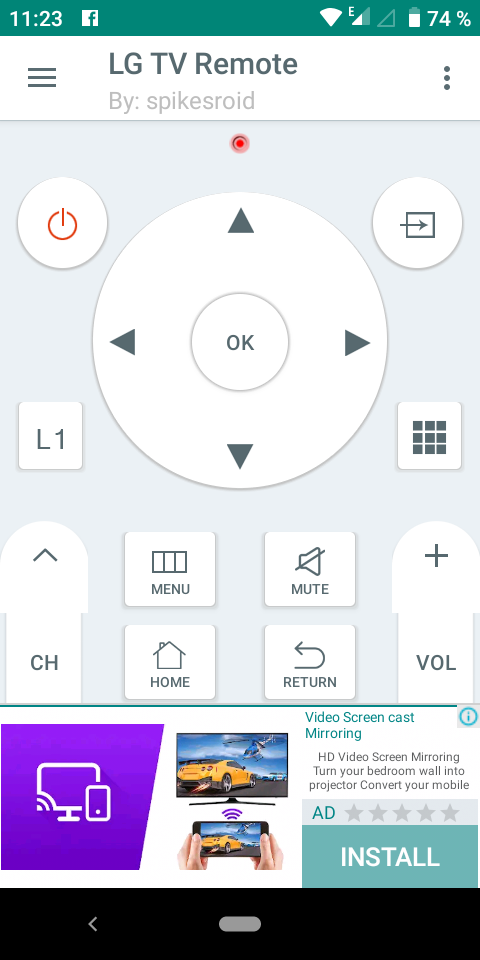
Другие приложения могут внешне отличаться, но принцип подключения и настройки одинаков. Вам нужно подключить смартфон и телевизор к домашней сети. Телевизор можно подсоединить к роутеру кабелем или использовать Wi-Fi. Это не имеет значения.
Теперь нужно синхронизировать устройства. Запустите программу на телефоне и включите обнаружение устройств. В TV Remote for LG для этого нужно открыть меню и нажать Search TV. В других программах это может быть кнопка Device Scan или что-то подобное. Когда на дисплее отобразится название вашего ТВ, коснитесь его. Дальше, в зависимости от приложения, на экране Смарт ТВ ЛЖ появится окно с предложением подтвердить подключение.
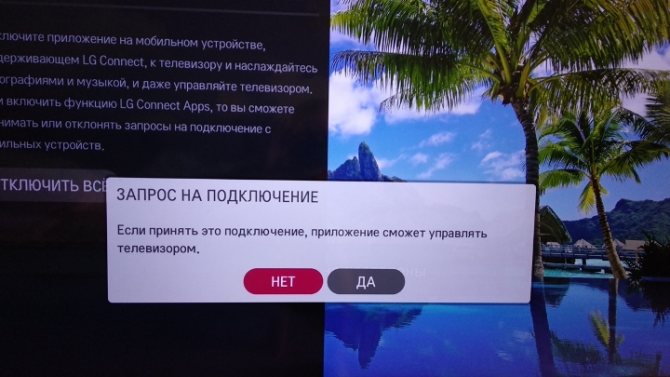
Или отобразится код, который нужно ввести на телефоне.
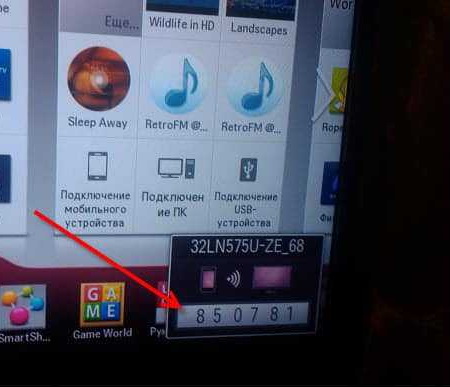
Теперь вы можете управлять телевизором через приложение.
Синхронизация телефона с телевизором при помощи Wi-Fi Direct
Синхронизировать ваш смартфон с домашним ТВ удобно с помощью «Вай-Фай Директ». Данный стандарт позволяет соединять воедино телефон и Smart TV без использования точки беспроводного доступа.
Процедура синхронизации выглядит следующим образом:
- Активируйте функцию «Вай-Фай Директ» на вашем телефоне. Перейдите в настройки вашего гаджета, выберите раздел «Беспроводные подключения», и далее активируйте там функцию «Wi-Fi Direct». На других моделях телефонов активация указанной функции может находится в разделе Wi-Fi. Там будет необходимо нажать на кнопку в форме трёх вертикальных точек и выбрать упомянутую опцию;
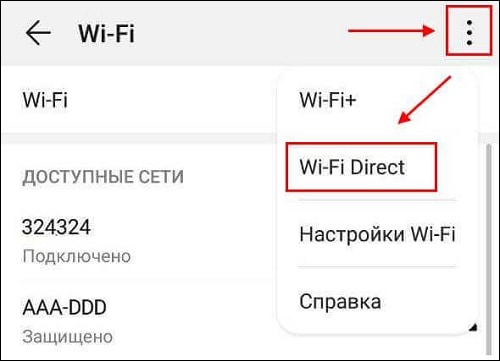
Активируйте указанную нами опцию - Включите функцию «Вай-Фай Директ» на вашем Смарт ТВ. Для этого необходимо запустить настройки телевизора, там выбрать «Сеть», и здесь активировать упомянутую функцию;
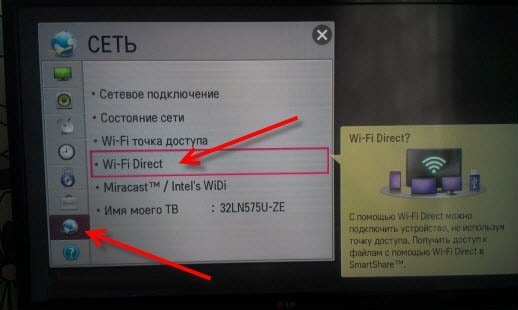
Активируйте опцию Вай Фай Директ на ТВ - В списке устройств для подключения появится ваш телефон. Выберите его и осуществите нужное вам подключение.
В качестве альтернативного способа для подключения откройте на смартфоне нужное фото или видео, далее нажмите на «Поделиться» (Share), и в открывшемся меню выберите «Wi-Fi Direct». Ваш ТВ появится в списке устройств. Выберите его, а затем запустите нужное вам вещание.
Smart Share
Это технология синхронизации устройств, запатентованная компанией LG. Позволяет вывести изображение на экран телевизора Smart TV с любого мобильного устройства. При этом ТВ и телефон должны быть подключены к одной сети.
Чтобы воспользоваться технологией Smart Share:
- Подключите ТВ и смартфон к одной и той же сети Wi-Fi.
- На оба гаджета скачайте, установите и запустите приложения «Smart Share».
- На пульте ДУ нажмите кнопку «Home» и выберите раздел “Мои приложения”.
- Найдите и откройте «Smart Share».
- В меню справа выберите строку “Подключённые устройства”.
- Нажмите на модель подключаемого устройства.
После запуска произойдёт автоматическая синхронизация устройств. Вы увидите три папки — “Image”, “Audio” и “Video”. В каждой из них — файлы из памяти смартфона, которые можно просматривать на экране телевизора.
Miracast
Miracast — стандарт беспроводной передачи данных между двумя устройствами, подключёнными к одной домашней сети. Для синхронизации необходимо, чтобы технология поддерживалась как телевизором, так и смартфоном. Позволяет транслировать медиаконтент и приложения с экрана мобильного устройства.
Чтобы воспользоваться Miracast:
- С помощью пульта ДУ (кнопка с “шестерёнкой” или «Home») откройте меню “Настройки”.
- Выберите вкладку “Сеть”.
- Найдите строку “Miracast” и активируйте функцию. Так вы запустите поиск доступных устройств.
- На смартфоне зайдите в меню “Настройки”, выберите пункт “Экран”, далее — “Беспроводной дисплей (Miracast)”. Либо опустите шторку и нажмите на иконку “Трансляция” (может называться “Дисплей” или “Connect to TV”).
- Кликните на модель своего телевизора.
- Подтвердите синхронизацию.
В результате дисплей телефона дублируется на экране ТВ. Все, что вы запустите на мобильном устройстве, будет отображаться с на телевизоре с задержкой на доли секунд. Поэтому через Miracast удобно смотреть фотографии, видео и играть в шутеры, не требующие быстрой реакции. Для геймеров этот способ не подходит.
Если смартфон не поддерживает Miracast, воспользуйтесь приложением «Miracast — Wi-Fi Display» из Google Play.
YouTube
Видео с популярного хостинга также можно расшаривать на экран LG.
Чтобы просматривать ролики на ТВ-экране:
- Установите приложение «YouTube» на смартфон.
- Запустите видеохостинг, в правом верхнем углу кликните на значок своего аккаунта.
- Выберите пункт “Настройки”.
- Найдите строку “Просмотр на телевизоре”, нажмите на неё.
- Выберите свой ТВ из списка или воспользуйтесь пунктом “Подключить вручную”.
- Запустите YouTube на телевизоре LG.
- Перейдите в настройки.
- Прокрутите страницу вниз и выберите “Подключить вручную”.
- Введите появившийся код в соответствующее поле на экране смартфона.
Трансляции YouTube автоматически появятся на экране ТВ.
Chromecast
Телевизор должен дополнительно иметь приставку Chromecast. Она подключается к устройству при помощи HDMI кабеля к одному из разъемов, которые расположены на задней стенке.
После этого приставку необходимо подключить к домашней беспроводной сети. Затем алгоритм действий следующий:
- На телефон скачивается приложение Google Home.
- Программа запускается. Через нее нужно выбрать устройство для трансляции контента со смартфона.
- После подключения к приставке можно выбирать требуемые медиафайлы и запускать просмотр.
Через DLNA
Для подключения с помощью этого метода у вас дома должен быть беспроводной маршрутизатор. Вам необходимо будет подключить каждое из ваших устройств к Вай Фай.
Для выполнения задачи подключения мобильного телефона к телевизору выполните следующие действия:
- Телефон необходимо подключить к Wi-Fi роутеру по беспроводной связи. В этом случае перейдите к настройкам сети и в списке доступных беспроводных сетей выберите нужную, а затем войдите в систему.
- Телевизор LG TV также должен быть подключен к домашнему маршрутизатору. Это можно сделать, например, с помощью сетевого кабеля.
- После подключения обоих подключенных устройств к домашней сети, соединение должно быть активировано. Это активируется по телевизору.
- На вашем смартфоне нужно запустить галерею. Затем вам нужно найти и запустить нужный файл. Когда откроется меню для выбора нужного проигрывателя, необходимо найти в нем телевизор и нажать на эту строку.
Если есть необходимость в дополнительных настройках, вы можете использовать для этого специализированное приложение. Для этого имеется несколько вариантов. Например, вы можете использовать BubbleUPnP.
Проводное подключение
Кроме беспроводного подключения, можно использовать кабель. Правда, возможности такого метода ограничены: вы сможете открывать файлы и просматривать со смартфона. Трансляция изображения с дисплея на ТВ-экран возможна только при подключении через HDMI.
HDMI
Это интерфейс для мультимедиа. Служит для передачи цифровых видеоданных с высоким разрешением и аудиосигналов. Если на устройстве нет HDMI разъема, можно приобрести специальный переходник, чтобы обеспечить совместимость с девайсами, оснащенными интерфейсом.
Как выполнить подключение:
- Конец кабеля вставляем в один из разъемов HDMI на телевизоре, другой – в смартфон (если нужно, используем переходник).
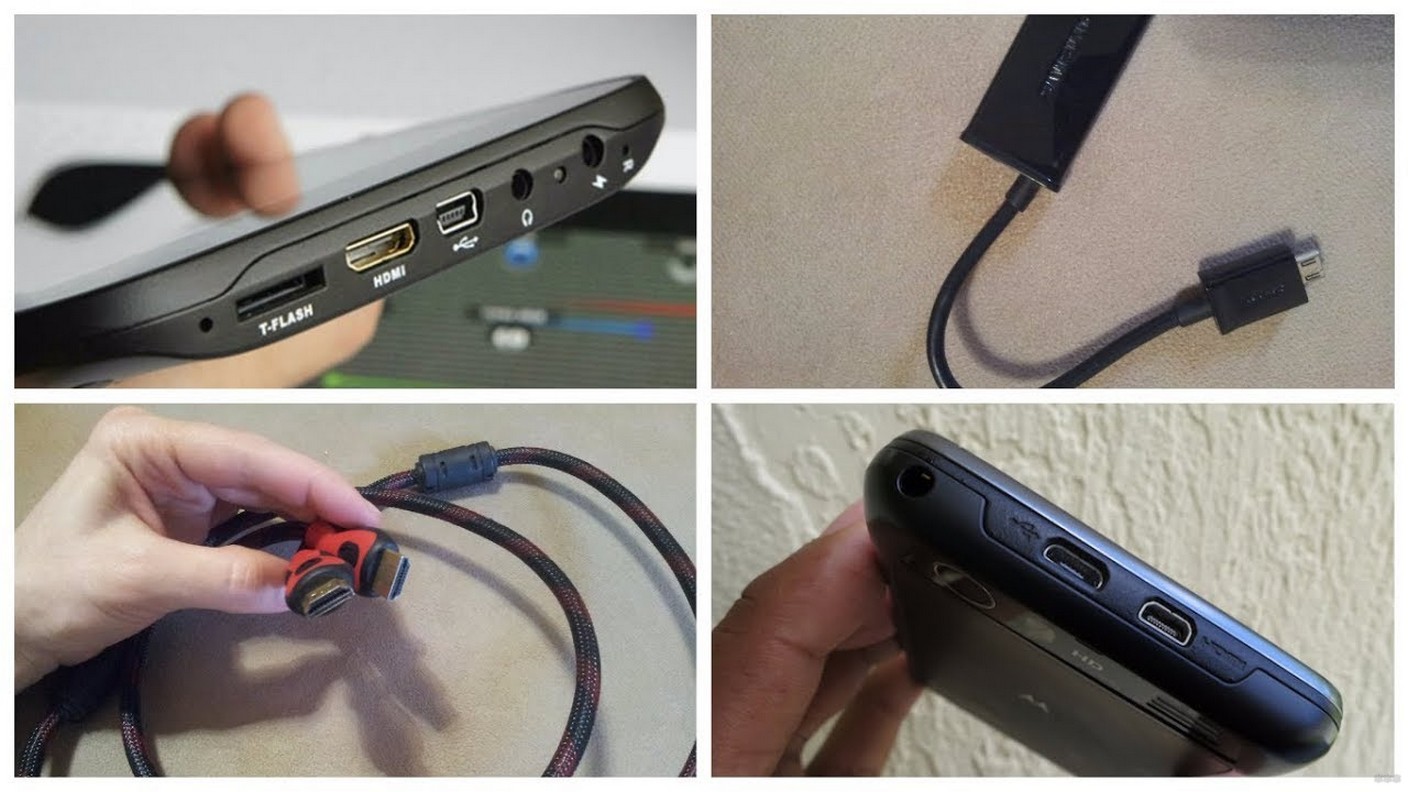
- В меню на телевизоре нужно выбрать источник сигнала – HDMI вход, куда подключен кабель.
- Произойдет автоматическая настройка экрана и отобразится картинка с дисплея телефона.
USB
Этот вариант подключения позволит просматривать только файлы и видео, которые есть в памяти телефона. То есть выйти в Интернет или запустить приложение с мобильника на ТВ не получится.
Как подключить LG (или любой другой телевизор) к смартфону через USB:

- Один конец шнура подключаем к входу USB на ТВ, второй – к телефону.
- В меню приемника выбираем источник сигнала – USB.
- Откроется проводник, где можно выбирать и запускать файлы с мобильника с помощью ПДУ от телевизора.
Все способы, которые я описала, рабочие и несложные. Инструкции подойдут для большинства ТВ и мобильных устройств.
Возможные проблемы
Самая распространенная неисправность — смартфон не обнаруживается. В этом случае проблема кроется в неправильном выборе типа синхронизации. После подсоединения появляется список, в котором выбирают вариант «Передача файлов».
Как синхронизировать устройства через Блютуз?
Это еще один вариант подключения, при котором не нужны провода. Но это только в случае, если Блютуз есть в самом ТВ оборудовании. В противном случае придется прикупать дополнительный адаптер с проводами.

Инструкция по установке:
- Адаптер установить в разъем сзади телевизора.
- Загрузить приложение для управления на смартфоне.
- Включить на смартфоне Блютуз и подключиться к ТВ.
Так можно будет управлять телевидением с мобильного телефона, а также просматривать с него разные файлы на телевизионном экране.
Как соединить Айфон?
Варианты подключения Айфона к ТВ те же, что и у смартфона. Плюс дополнительно есть приставка Apple TV, которая позволяет синхронизировать ТВ и Айфон. Инструкция такова:
- Сначала запустить приставку, а потом подключить к ней телевизор.
- Смартфон присоединяем к приставке.
- В Айфоне найти раздел «Home» и нажать управление громкостью, яркостью.
- Из списка выбрать подходящий вариант.
- Активировать функцию «AirPlay».
В итоге рабочий стол появится на экране ТВ.
Подключение телефона к телевизору — это не всегда прихоть. Многие файлы удобнее смотреть или управлять ими на большом экране. Главное выбрать подходящий способ подключения и не ошибиться с дополнительным оборудованием
Как подключить смартфон к ТВ по AirPlay
Этот способ предназначен для устройств Apple. С его помощью можно дублировать экран смартфона или планшета на телевизор.
Плюсы:
- быстрое подключение без кабелей;
Минусы:
- телевизор должен поддерживать AirPlay;
- способ только для Apple-устройств.
Чтобы это сделать, необходимо:
- Включить на телевизоре функцию AirPlay. На разных моделях устройств это делается по-разному — нужно просто найти нужный пункт в настройках и активировать его.
- Убедиться, что телевизор и смартфон подключены к общей домашней сети. Если телевизор будет подключен к роутеру, а телефон к мобильному интернету, связать их не получится.
- Запустить на iPhone приложение «Пункт управления» и выбрать опцию повтора экрана.
- Выбрать телевизор, после чего все картинка с дисплея телефона будет транслироваться на большой экран.
Некоторые телевизоры запрашивают ввод кода доступа к AirPlay. Он появляется на экране, после чего его вводят на устройстве Apple.
Разница в подключении Андроид и Айфон устройств
Способы подключения практически идентичны. Но все же есть определенные нюансы.
Айфон можно подключить к телевизору при помощи приставки Apple TV, со смарт приставками на Андроиде он не соединится. И наоборот, телефоны с операционной системой Андроид не могут подключиться к Apple TV.
Также при соединении Айфона по HDMI требуется другой переходник. Он называется Lightning – HDMI.
Все остальные способы работают и с телефонами на Андроид, и с Айфонами.
Какой способ подключения выбрать
В таблице указаны некоторые особенности используемых способов подключения.
| Способы подключения | Наиболее качественные | Морально устаревшие | Используемая операционная система |
| Miracast | Да | Любая | |
| AirPlay | Да | iOS | |
| Через USB | Да | Любая | |
| DLNA | Да | Любая | |
| Wi-Fi Direct | Да | Любая | |
| Chromecast | Да | Любая | |
| HDMI кабель | Да | Любая | |
| Smart Share | Да |
USB, DLNA и Wi-Fi Direct применять несложно, однако они считаются морально устаревшими. Подключение по кабелю HDMI или беспроводное через Miracast, Chromecast или AirPlay считается более качественным.
В большинстве случаев на смартфоне установлен Андроид. При наличии Smart TV хорошим выбором будет использование Miracast. Если телевизор относится к обычным моделям, рекомендуется дополнить его путём приобретения адаптера Miracast, приставки Chromecast bkb HDMI кабеля для того, чтобы иметь возможность воспользоваться соответствующим вариантом.
Владельцам смартфонам можно остановить свой выбор на AirPlay или приобрести адаптер Miracast. И просматривать медиафайлы с телефона или онлайн с их помощью. В этом случае также подойдёт адаптер Lightning — HDMI.
Использовать устаревшие способы можно, они доступны практически всегда, но при этом нужно помнить о присущих им ограничениях.
Как вывести видео с телефона на телевизор с помощью приложения Смарт ТВ
Проще всего разобраться, как со смартфона вывести изображение на телевизор с поддержкой Smart TV. Большинство производителей позволяют транслировать экран гаджета без дополнительных проводов и настроек — достаточно загрузить на смартфон приложение Смарт ТВ для вашего телевизора. У Самсунг это AllShare, у Philips — Philips MyRemote, Sony предлагает свой Media Server, а LG — Smart Share. Айфоны подключаются к телевизорам через приставку Apple TV и приложение AirPlay.
Важно: перед тем, как вывести на телевизор фильм с телефона, убедитесь, что они подключены к одному Wi-Fi роутеру.
Что делать, если не получается подключиться
Итак, в инструкции выше мы попытались рассказать вам, как подключить телефон к ljy TV. Наконец, мы дадим некоторые ответы на наиболее распространенные вопросы, связанные с недостаточной адаптацией вещания:
- LG ни при каких обстоятельствах не хочет видеть этот телефон. Если вы используете кабели, перезагрузите оба подключенных устройства. Если они беспроводные, сначала убедитесь, что они подключены к общей домашней сети.
- Синхронизация прошла успешно, но файл не может быть запущен. Скорее всего, ваш телевизор не поддерживает кодек видеопотока. Чтобы решить эту проблему, мы рекомендуем обратиться к руководству, чтобы узнать, какие именно форматы может воспроизводить ваш телевизор, а затем конвертировать видео в один из них.
- Соединение не завершено или прерывается. Проблема почти наверняка в качестве Wi-Fi. Перезагрузите маршрутизатор и попробуйте еще раз.
Кроме того, следует учитывать, что некоторые модели телевизоров и смартфонов просто не «видят» друг друга. В такой ситуации ничего не поделаешь: придется использовать другой мобильный телефон для дублирования экрана.
- https://smart-iptv.ru/umnoe/lg/kak-podklyuchit-telefon-k-televizoru
- https://ProSmartTV.ru/lg/podklyuchit-smartfon-k-televizoru.html
- https://DoitDroid.com/sovety/kak-podklyuchit-android-k-televizoru-lg/
- https://itmaster.guru/nastrojka-interneta/smart-tv/kak-podklyuchit-telefon-k-televizoru-lg.html
- https://ProDigTV.ru/smart-tv/lg/podklyuchit-telefon
- https://SdelaiComp.ru/programmy/kak-sinxronizirovat-telefon-s-televizorom-samsung-lg.html
- https://RuTvStar.ru/rukovodstvo/kak-soedinit-telefon-s-televizorom-lg.html
- https://WiFiGid.ru/raznye-nastrojki-telefonov/kak-podklyuchit-telefon-k-televizoru-lg
- https://smarttvandroid.ru/smart-tv/podklyucheniya-smartfona-k-televizoru-lg
- https://dzen.ru/a/YjmGYIl8kltwbq9J
- https://naiti-ludei.ru/novoe/kak-podklyuchit-telefon-k-televizoru-cherez-wifi-lg-smart-tv-bez-provodov/
- https://ichip.ru/sovety/ekspluataciya/kak-vyvesti-ekran-telefona-na-televizor-655792
- https://pro-naushniki.ru/tv/cinhronizatsiya-telefona-s-televizorom-lg